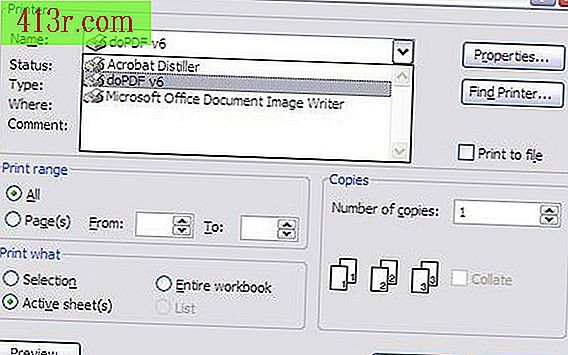Comment installer une imprimante sans fil avec Airport Express

Étape 1
Connectez votre imprimante à AirPort Express à l'aide du câble USB (reportez-vous au manuel de votre imprimante.) Une extrémité du câble est connectée au port USB de l'imprimante et l'autre au port USB situé à l'arrière du routeur AirPort Express.
Étape 2
Ouvrez Utilitaire AirPort. Si vous envisagez d’utiliser un Mac, AirPort Utility se trouve dans le dossier "Applications". Sur un PC, vous devrez accéder au menu "Démarrer", sélectionner "Programmes" puis "Utilitaire AirPort".
Étape 3
Une fois l’utilitaire AirPort lancé, cliquez sur le bouton "Installation manuelle" en bas de l’écran. Cela ouvre la page de résumé, avec des onglets pour accéder aux divers paramètres de configuration de votre routeur AirPort Express. Allumez l’imprimante à ce stade.
Étape 4
Sur la page de résumé, choisissez l'onglet "Imprimantes". Cela ouvrira une fenêtre indiquant le nom du modèle de l'imprimante connectée à AirPort Express. À côté du nom de l'imprimante, il y aura une boîte ouverte. En cliquant sur cette case, une marque indique que vous souhaitez utiliser l'imprimante connectée pour imprimer sans fil.
Étape 5
Cliquez sur le bouton "Mettre à jour" en bas de l'écran. Ceci appliquera votre nouvelle configuration et redémarrera le routeur AirPort Express. Votre réseau sera temporairement indisponible pendant le redémarrage du routeur. Une fois le routeur redémarré, fermez l'utilitaire AirPort. Tout ordinateur connecté au réseau sans fil peut maintenant imprimer sans fil via le routeur AirPort Express.